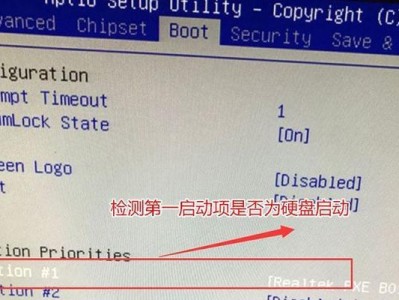BIOS(BasicInput/OutputSystem)是台式机的固件,它负责在计算机开机时进行硬件初始化和系统启动,同时也提供了一些系统配置选项。要进入BIOS设置,用户需要按照特定的步骤进入BIOS界面。本文将通过图解和详细的步骤说明,教你如何进入台式机的BIOS设置。
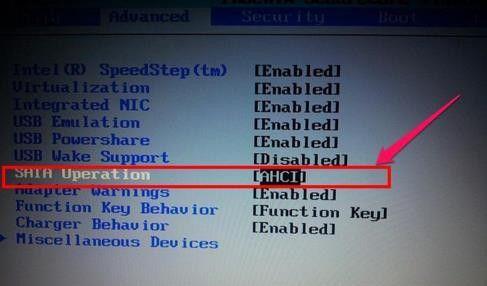
开机前按下“Del”键进入BIOS设置
进入BIOS设置的第一步是在开机过程中按下“Del”键。通常在计算机屏幕上会有一个提示信息,告诉你要按下哪个键进入BIOS设置。这个键可能是“Del”、“F2”、“F10”等。你需要在计算机开机后迅速按下这个键,才能成功进入BIOS设置。
确认进入BIOS界面后,选择主菜单中的“Advanced”选项
在成功进入BIOS界面后,你将看到一个包含各种菜单选项的界面。你可以使用键盘上的方向键来选择这些选项。你需要选择主菜单中的“Advanced”选项,以进入高级设置界面。
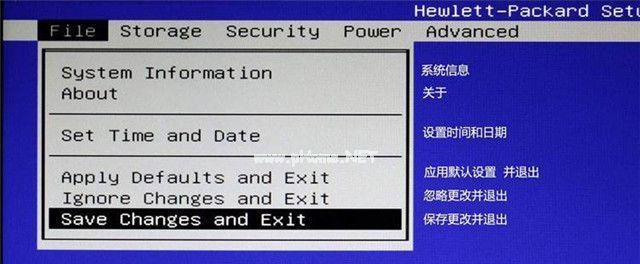
在高级设置界面中找到“Boot”选项
在高级设置界面中,你可以看到各种配置选项。你需要寻找一个名为“Boot”的选项,这个选项用于设置计算机的启动顺序和设备。
选择“Boot”选项后,进入启动设备设置界面
在进入“Boot”选项后,你将看到一个启动设备设置界面。在这个界面中,你可以设置计算机的启动顺序,选择哪个设备作为首选启动设备。
选择首选启动设备
在启动设备设置界面中,你将看到一个列表,列出了所有可用的启动设备,例如硬盘、光驱、U盘等。你需要选择一个设备作为首选启动设备。通常情况下,硬盘应该是首选启动设备。
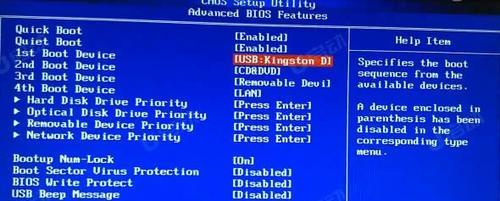
调整启动顺序
如果你想更改计算机的启动顺序,你可以使用键盘上的“+”和“-”键来调整设备的顺序。通过将设备向上或向下移动,你可以改变它们的启动顺序。
保存并退出BIOS设置
当你完成了对BIOS设置的调整后,你需要保存并退出设置界面。通常情况下,你可以按下键盘上的“F10”键来保存设置并退出BIOS界面。在保存设置时,你可能会收到一个警告消息,询问你是否要保存更改。你可以选择“是”来确认保存设置。
重新启动计算机
保存并退出BIOS设置后,你需要重新启动计算机,以使新的BIOS设置生效。你可以按下计算机的电源按钮来重新启动计算机。
注意事项:不要随意更改其他设置
在进行BIOS设置时,你应该注意不要随意更改其他设置。这些设置可能对计算机的正常运行产生影响,甚至导致系统崩溃。如果你对某个设置不确定,最好不要更改它,以免出现意外情况。
关于BIOS设置的常见问题解答
在使用台式机过程中,你可能会遇到一些与BIOS设置相关的问题。本节将回答一些常见问题,帮助你更好地理解和操作BIOS设置。
如何进入BIOS设置的其他方法
除了按下“Del”键之外,还有其他方法可以进入BIOS设置。例如,你可以按下“F2”、“F10”等键来进入BIOS界面。不同品牌的台式机可能有不同的按键设置,请参考计算机的用户手册或官方网站获取更详细的信息。
为什么需要进入BIOS设置?
进入BIOS设置可以让你更改计算机的一些硬件和系统配置,例如启动顺序、时钟设置、硬盘模式等。如果你需要更改这些配置,你就需要进入BIOS设置。
BIOS设置与操作系统无关
需要注意的是,BIOS设置与操作系统无关。无论你使用的是Windows、Linux还是其他操作系统,进入BIOS设置的步骤都是相同的。
如何恢复默认的BIOS设置
如果你不小心更改了一些设置并导致问题,你可以通过恢复默认的BIOS设置来解决。通常情况下,在BIOS设置界面中会有一个选项用于恢复默认设置。
通过本文的图解和详细步骤说明,你应该已经学会了如何进入台式机的BIOS设置。进入BIOS设置可以让你更改计算机的一些配置,但请务必谨慎操作,并遵循厂商提供的指南。希望本文对你有所帮助!